私はもう半年以上ホテル暮らしをしているのですが、ホテルによってWi-Fiの強さってまちまちですよね。
ビジネスホテルであっても、フレッサインや東急ステイ、ヴィアイン等、利用者のニーズを抑えた綺麗目なホテルはWi-Fiが速かったりします。
一方で、少し高めのホテルであっても古い感じのホテルだとWi-Fiがビックリするくらい遅い時があります。一泊だったら我慢できますけど、1週間とか1か月の滞在だったらガッカリしちゃいますよね。
そこで本日はWindows10の標準機能であるモバイルスポット機能を紹介しようと思います。
モバイルスポットとは?
モバイルホットスポットとは、Windows10に標準で付いているSoftAP機能です。簡単に言うと、PCを無線Wi-Fi化できるテザリングのような機能です。
この機能を使うことで、有線LANで接続したノートPCからWi-Fiを飛ばし、スマホやタブレットを接続することができます。
そのため、ホテルの遅いWi-Fiを経由せずに、有線LAN経由でインターネットにアクセスできるようになります。
モバイルホットスポットが活用できる条件は?
ただし、この機能はそこまで万能ではありません。
まずホテルによっては効果が薄いことも考えられます。下の表を見てください。
| Wi-Fiの速度 | 有線LANの速度 | モバイルホットスポットの効果 |
|---|---|---|
| 遅い | 速い | ◎ |
| 遅い | 遅い | × |
当然ですが、有線LANでも遅い環境だと効果はあまりあまりません。
また、PCで有線LAN、無線LANが使える必要があります。最近のノートPCは有線LANに非対応のPCが多いので、その場合は有線LAN用のアダプターを購入する必要があります。
この時、100Mしか出ないアダプターやUSB2.0のアダプターを使うと速度が著しく遅くなるので、最低でも下の商品のように1000M(1G)対応でUSB3.0のアダプターを買うようにしてください。
モバイルホットスポットの設定方法
では設定方法を紹介します。
①モバイルホットスポットの設定画面を開く
「設定」-「ネットワークとインターネット」-「モバイルホットスポット」を開いてください。
②設定編集画面を開く
下の画像の赤枠で囲った「編集」を開いてください。
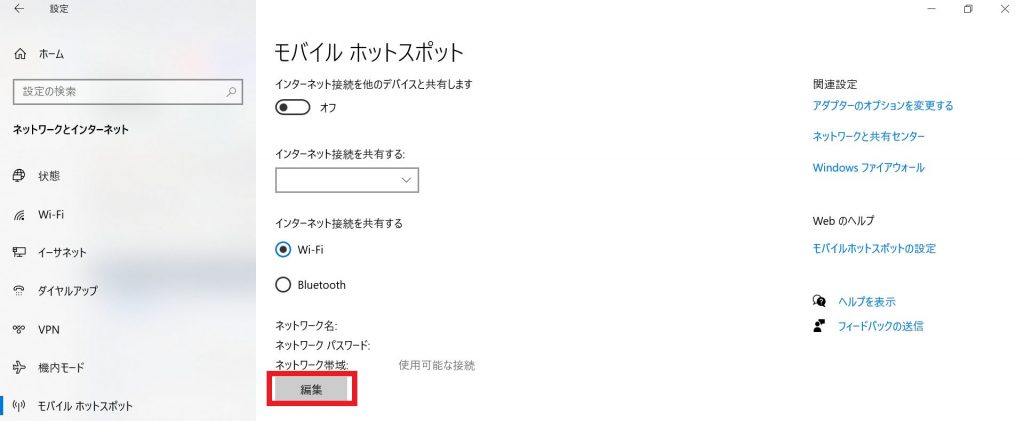
③SSIDの設定
ネットワーク名、ネットワークパスワードを自分で決めて「保存」を押します。
※特に拘りが無ければネットワーク帯域は「使用可能な接続」にしてください。
※ネットワーク名は公開されるので、他人に知られたくないような名前は避けるようにしてください。
※パスワードは他人に推測されないようなパスワードにしてください。
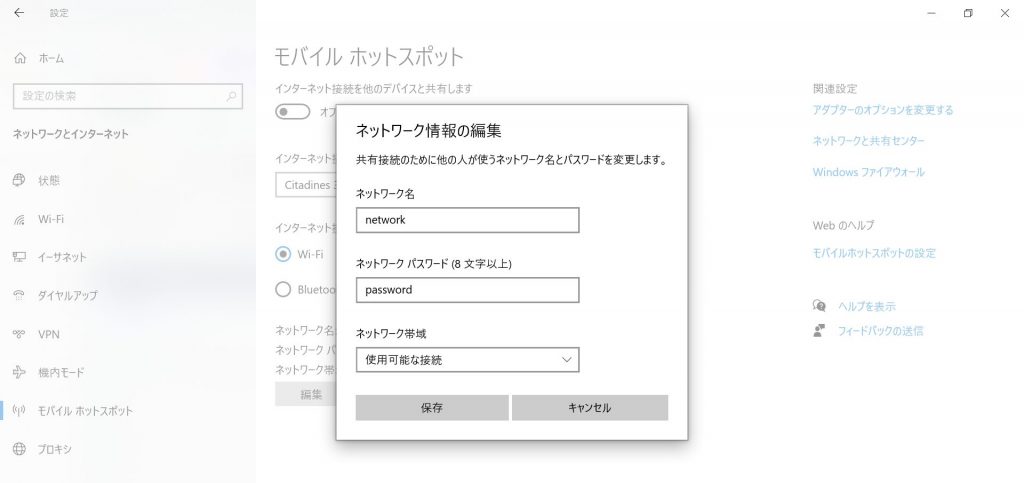
④モバイルホットスポットを有効化
下の画像の赤枠で囲ったをクリックしてオンにしてください。
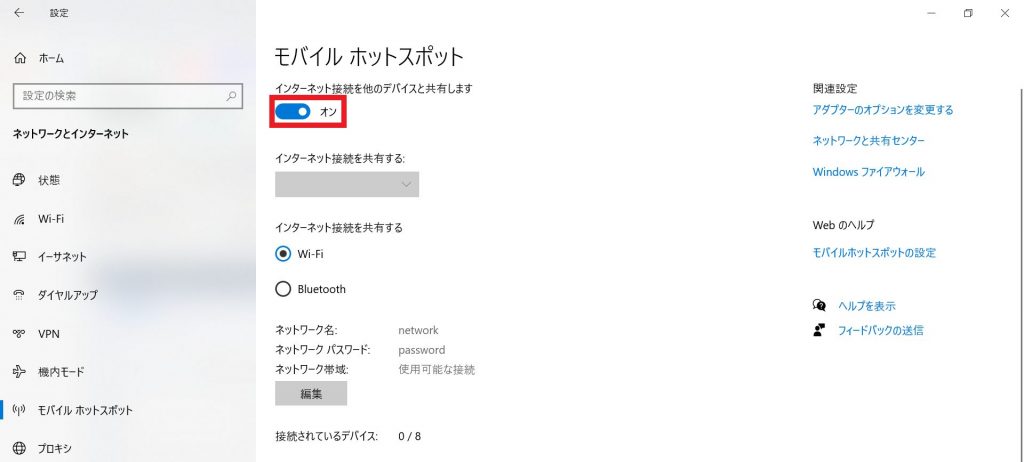
⑤デバイスをWi-Fiに接続する
自信の所有しているスマートフォンやタブレットを公開したWi-Fiに接続してください。
以上で設定は終了です!
Hyper-Vと共存できない?
かなりレアなケースだと思いますが、、、Hyper-Vを使っているとモバイルホットスポットが利用できないという報告がチラホラあります。
こういう人は恐らくですが、外部接続向けの仮想スイッチを作成していないでしょうか。
Hyper-Vを触ってる人なら当然「管理オペレーティングシステムにこのネットワークアダプターの共有を許可する」にチェックを入れる事を試されていると思いますが、このままだとHyper-Vホストはインターネットに出れても、モバイルホットスポットに接続された機器がインターネットにアクセスできません。
Hyper-Vで外部向けvSwitchを使いつつモバイルホットスポットを使いたい人は、vSwitchの仮想NICを以下の画像のように設定してみてください。
[共有]タブで有線LANネットワークを共有する設定です。これで「OK」を押して接続を試してみてください。きっとモバイルホットスポットが使えるようになっているはずです!
最後に
私はこの機能と楽天モバイルでホテル暮らしの「Wi-Fiガチャ」を何とか乗り切っています笑
Wi-Fiの遅さに困っている人がいたら是非試してみてください。


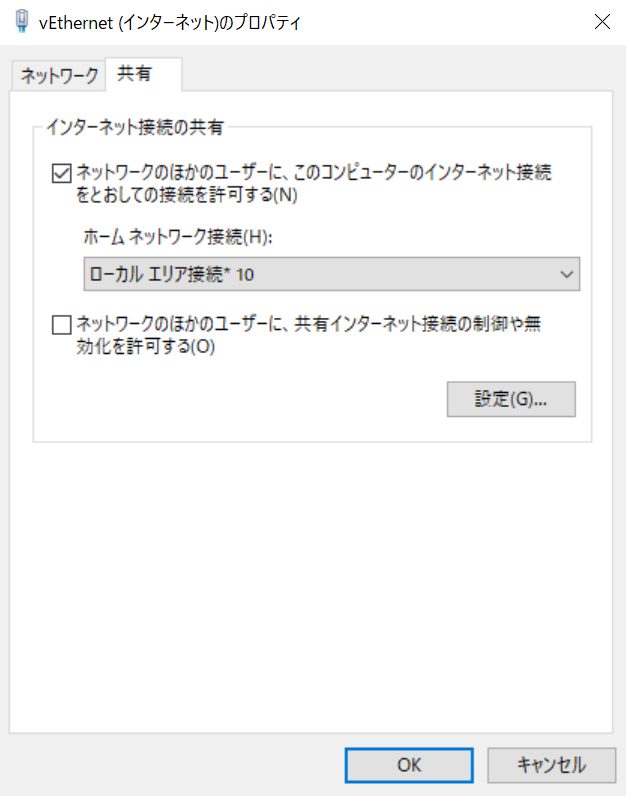


コメント